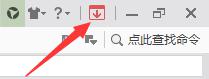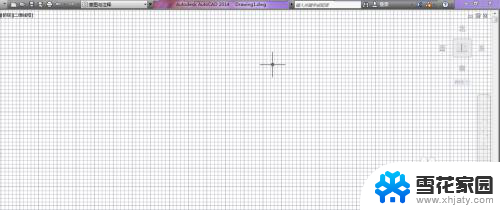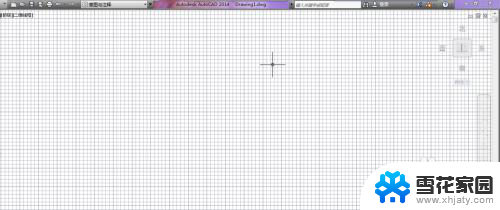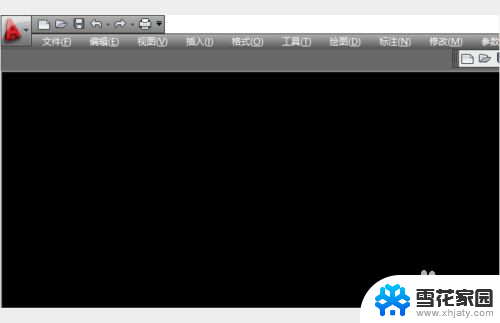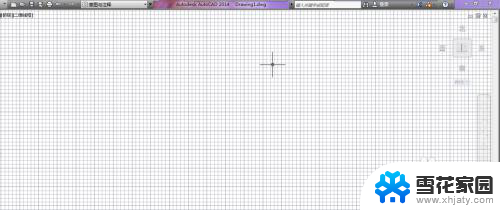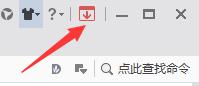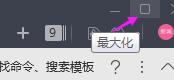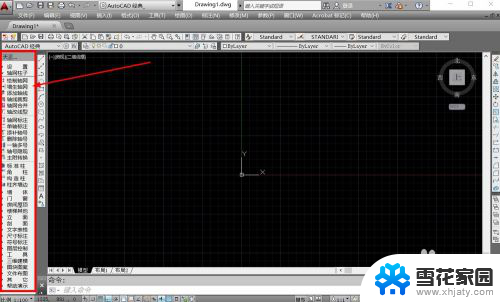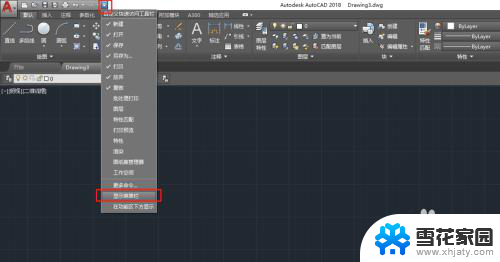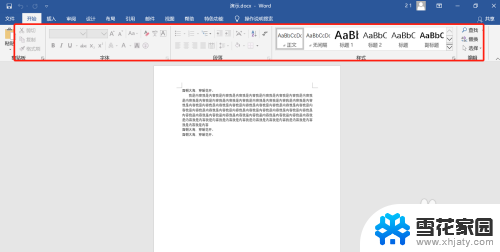ps怎么调出工具栏 PS左边工具栏消失了怎么找回
更新时间:2023-11-06 09:55:08作者:yang
ps怎么调出工具栏,在使用Photoshop(PS)进行照片编辑或设计时,左边的工具栏是我们常用的功能区之一,有时我们可能会遇到PS左边工具栏消失的情况,这给我们的操作带来了一定的困扰。不过不用担心!我们可以轻松地找回这个工具栏,以便更方便地使用PS的各种功能。下面我将分享一些简单的方法,帮助大家调出并找回PS左边的工具栏。
具体方法:
1.找到最上方菜单栏中的【窗口】
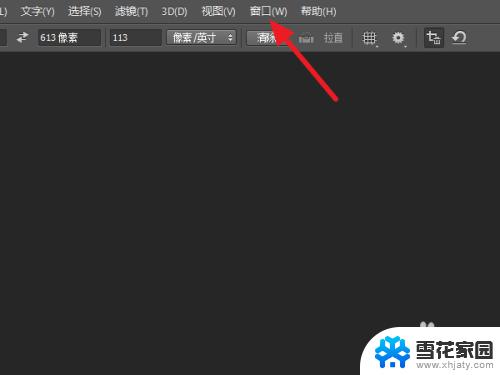
2.点击最下方的【工具】
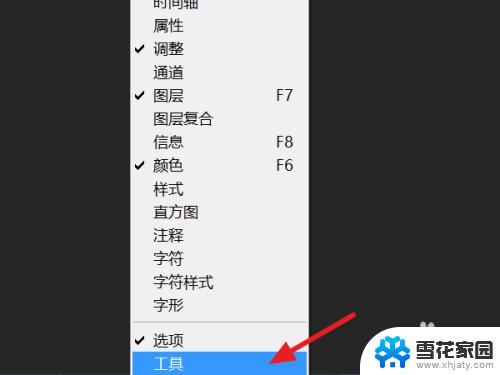
3.这样左侧的工具栏就会出现了
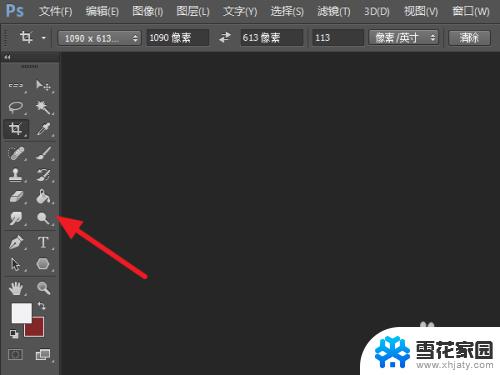
4.如果只剩下最上方的菜单栏,可能是隐藏了。只要按tab键即可显示
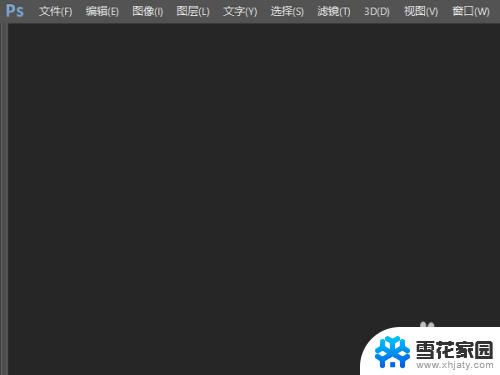
以上是如何调出ps工具栏的全部内容,如果您不了解,请按照小编的方法进行操作,希望本文能够帮助到您。